win10激活u盘方法步骤演示
分类:win10教程 发布时间:2022-03-15 09:36:00
win10激活u盘如何操作?有些网友是使用u盘安装的win10系统,但是不知道u盘安装win10系统怎么激活,不能正常使用win10的功能怎么办?其实激活win10系统的方法有多种,下面就教下大家win10激活u盘方法步骤.
u盘安装win10系统怎么激活
工具/原料
系统版本:windows10
品牌型号:台式机/笔记本电脑
方法步骤
1.win10激活u盘该如何操作?首先我们在桌面建立一个文本文档,并将下方的代码直接复制进文档中:
slmgr /ipk W269N-WFGWX-YVC9B-4J6C9-T83GX
slmgr /skms kms.xspace.in
slmgr /ato

2.完成之后,点击“另存为”,并在弹跳出的页面中,把保证的位置选择在桌面,保证的类型改为所有文件文件名改为.bat格式的文件,点击“保存”选项。
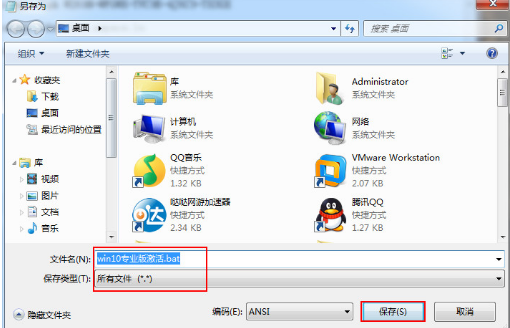
3.接着我们在桌面双击打开敢保证好的文件,之后就会弹跳出一个“成功地安装了产品密钥”提示,直接点击“确定”按钮。
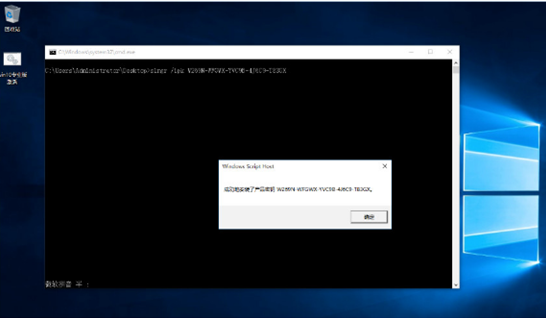
4.这个时候还会弹跳出“密钥管理服务计算机名称成功设置为kms.xspace.in”提示,我们依旧点击“确定”按钮。

5.随后我们就可以看到“成功地激活了产品”提示,点击“确定”即可。
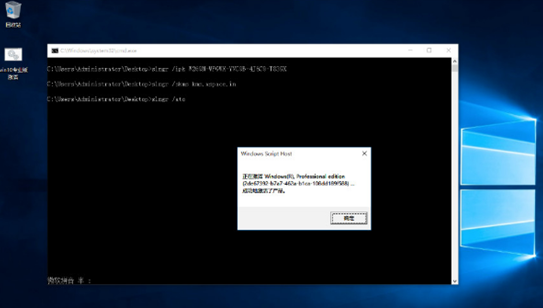
6.最后,我们打开计算机系统属性,就可以看到windows已激活啦。

总结
win10激活u盘该如何操作?首先我们在桌面建立一个文本文档,并将下方的代码直接复制进文档中:
slmgr /ipk W269N-WFGWX-YVC9B-4J6C9-T83GX
slmgr /skms kms.xspace.in
slmgr /ato
完成之后,点击“另存为”,并在弹跳出的页面中,把保证的位置选择在桌面,保证的类型改为所有文件文件名改为.bat格式的文件,点击“保存”选项。
接着我们在桌面双击打开敢保证好的文件,之后就会弹跳出一个“成功地安装了产品密钥”提示,直接点击“确定”按钮。
这个时候还会弹跳出“密钥管理服务计算机名称成功设置为kms.xspace.in”提示,我们依旧点击“确定”按钮。
随后我们就可以看到“成功地激活了产品”提示,点击“确定”即可。
最后,我们打开计算机系统属性,就可以看到windows已激活啦。
这就是激活win10系统的步骤所在,希望能够给大家提供帮助。






 立即下载
立即下载





 魔法猪一健重装系统win10
魔法猪一健重装系统win10
 装机吧重装系统win10
装机吧重装系统win10
 系统之家一键重装
系统之家一键重装
 小白重装win10
小白重装win10
 杜特门窗管家 v1.2.31 官方版 - 专业的门窗管理工具,提升您的家居安全
杜特门窗管家 v1.2.31 官方版 - 专业的门窗管理工具,提升您的家居安全 免费下载DreamPlan(房屋设计软件) v6.80,打造梦想家园
免费下载DreamPlan(房屋设计软件) v6.80,打造梦想家园 全新升级!门窗天使 v2021官方版,保护您的家居安全
全新升级!门窗天使 v2021官方版,保护您的家居安全 创想3D家居设计 v2.0.0全新升级版,打造您的梦想家居
创想3D家居设计 v2.0.0全新升级版,打造您的梦想家居 全新升级!三维家3D云设计软件v2.2.0,打造您的梦想家园!
全新升级!三维家3D云设计软件v2.2.0,打造您的梦想家园! 全新升级!Sweet Home 3D官方版v7.0.2,打造梦想家园的室内装潢设计软件
全新升级!Sweet Home 3D官方版v7.0.2,打造梦想家园的室内装潢设计软件 优化后的标题
优化后的标题 最新版躺平设
最新版躺平设 每平每屋设计
每平每屋设计 [pCon planne
[pCon planne Ehome室内设
Ehome室内设 家居设计软件
家居设计软件 微信公众号
微信公众号

 抖音号
抖音号

 联系我们
联系我们
 常见问题
常见问题



